XAMPP merupakan sebuah perangkat lunak yang berisi beberapa paket distribusi seperti mysql dan apache untuk keperluan web server. Web server sendiri sangat di butuhkan untuk menjalankan aplikasi-aplikasi berbasis web agar bisa dijalankan pada browser. Sebelum memulai belajar bahasa pemrograman khususnya web, tentunya kita perlu menyiapkan beberapa alat bantu yang dibutuhkan pada saat nanti melakukan koding, seperti database,web server dsb. Dengan adanya XAMPP ini semua hal tersebut (database,web server) sudah tersedia dalam satu paket. Jadi, anda tidak perlu repot-repot melakukan installasi paket-paket tersebut satu per satu.
Paket yang ada pada XAMPP diantaranya:
- Apache
- MySQL
- PHP
- phpMyAdmin
- FileZilla FTP Server
- Tomcat
- XAMPP Control Panel
Lalu Bagaiman cara install xampp di windows?
Untuk itu disini saya akan membut tutorial tentang panduan installasi xampp di komputer.
Cara Install XAMPP Di Windows:
- Download aplikasi xampp terbaru. Download
- Double klik pada installer yang sudah di download tadi. Lalu pilih bahasa yang ingin anda gunakan klik OK.
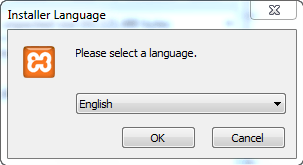
- Apabila ada pesan error seperti pada gambar berikut, abaikan saja cukup klik OK.
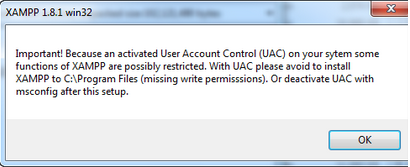 lalu klik YES
lalu klik YES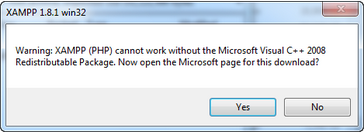
- Berikutnya akan muncul jendela yang isinya meminta Anda menutup semua aplikasi yang sedang berjalan. Jika semua aplikasi sudah ditutup, maka klik tombol Next.
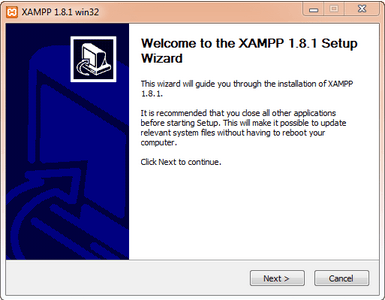
- Selanjutnya Anda akan diminta untuk memilih aplikasi yang mau diinstal. Centang saja semua pilihan dan klik tombol Next.
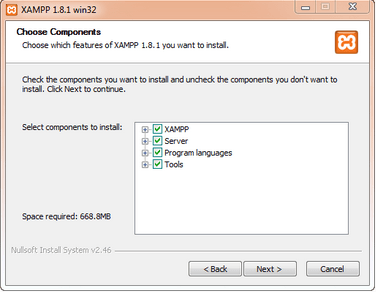
- Kemudian Anda akan diminta untuk menentukan lokasi folder penyimpanan file-file dan folder XAMPP. Secara default akan diarahkan ke lokasi c:\xampp. Namun jika Anda ingin menyimpannya di folder lain bisa klik browse dan tentukan secara manual folder yang ingin digunakan. Jika sudah selesai, lanjutkan dan klik tombol Install.
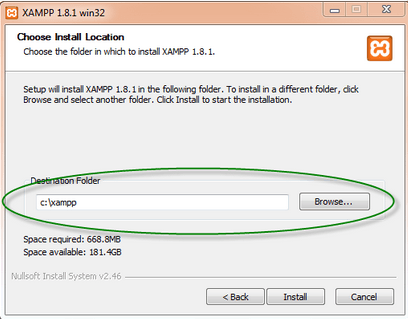
- Tunggu beberapa menit hingga proses intalasi selesai. Jika sudah muncul jendela seperti di bawah ini, klik tombol Finish untuk menyelesaikannya.
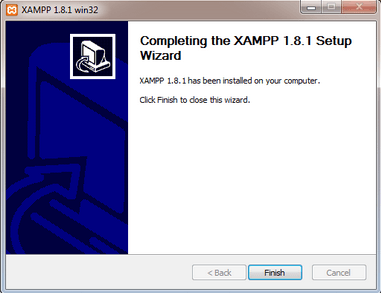
- Berikutnya, akan muncul jendela dialog seperti gambar di bawah ini yang menanyakan Anda apakah mau langsung menjalankan aplikasi XAMPP atau tidak. Jika ya, maka klik YES.
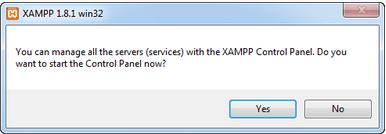
Dan berikut adalah XAMPP yang sudah kita install.
Sampai pada tahap ini kita telah berhasil melakukan installasi xampp pada sistem operasi windows. Pada xampp versi terbaru, xampp sudah di bundling dengan apache tomcat. Yang mana fungsi dari apache tomcat ini untuk menjalankan aplikasi web yang di bangun dengan bahasa pemrograman java
Cara menjalankan XAMPP di windows:
- Buka aplikasi XAMPP anda melalui Start Menu.
- Setelah terbuka, silahkan klik tombol Start pada kolom Action sehingga tombol tersebut berubah menjadi Stop. Dengan mengklik tombol tersebut, artinya itulah aplikasi yang dijalankan. Apabila anda pengembang PHP, maka cukup jalankan apache dan mysql saja.
- Sekarang bukalah browser kesukaan Anda, dan coba ketikkan http://localhost/xampp di address bar. Jika muncul tampilan seperti gambar di bawah ini, anda telah berhasil menginstall dan juga menjalankan XAMPP pada windows.
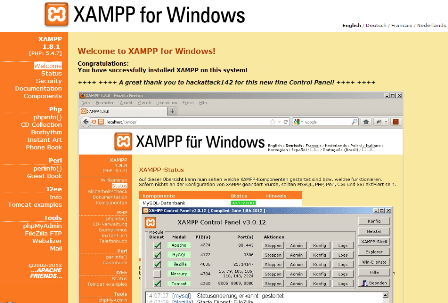
Demikian tutorial sederhana cara install xampp diwindows. Sekarang komputer anda bisa digunakan untuk dijadikan sebagai server lokal untuk menjalankan aplikasi yang berbasis PHP.
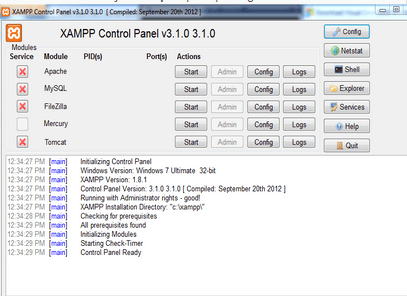

0 komentar:
Posting Komentar